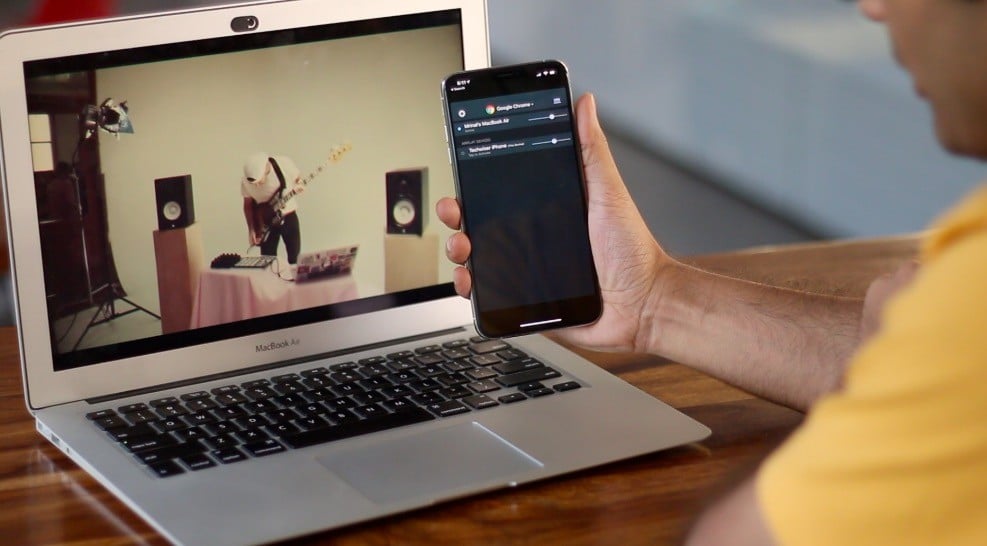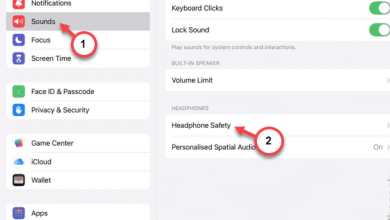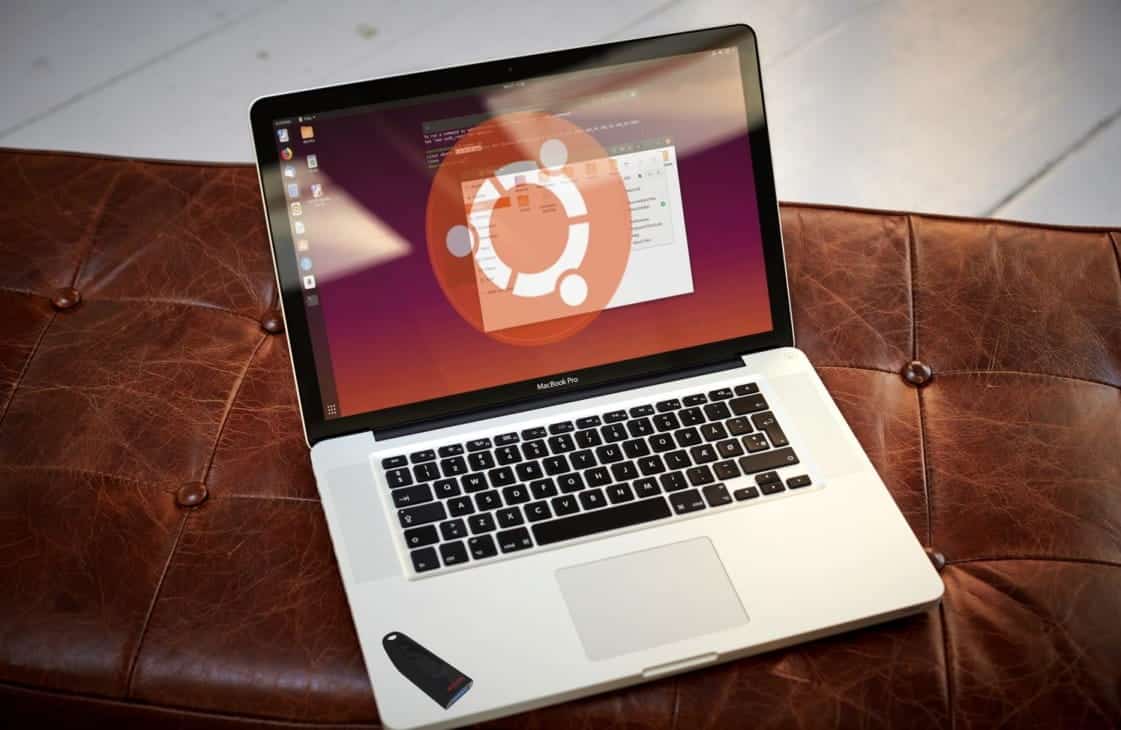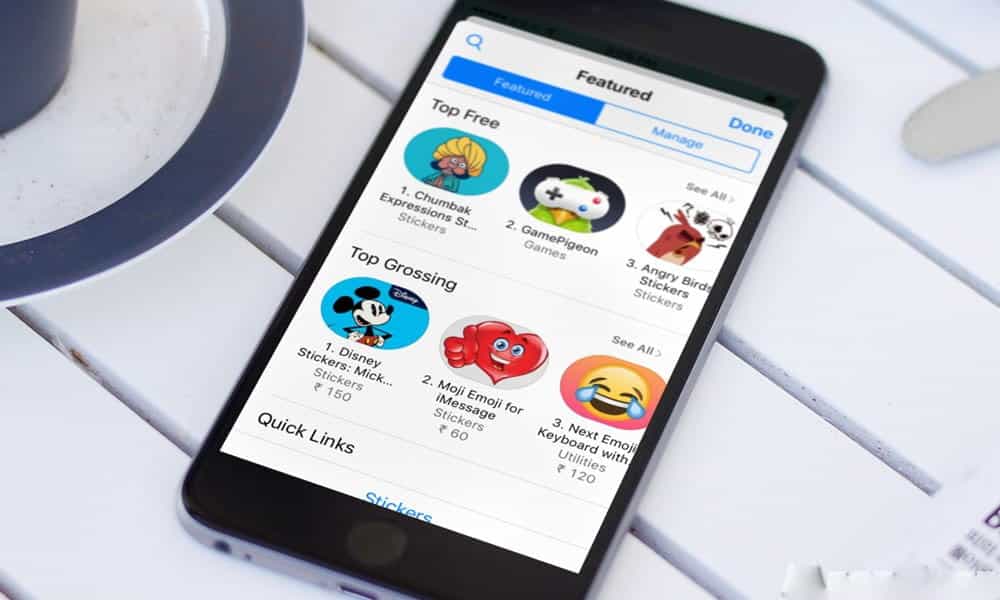تُوفر ميزة “الملاحظة السريعة” من Apple طريقة سهلة لتدوين أي شيء مهم دون إضاعة الوقت في البحث عن تطبيق “الملاحظات” 
حيث تقوم Apple بتحديث التطبيقات الافتراضية بشكل سنوي مع وصول تحديثات نظام التشغيل الرئيسية. هذا هو الحال مع تطبيق “الملاحظات” 
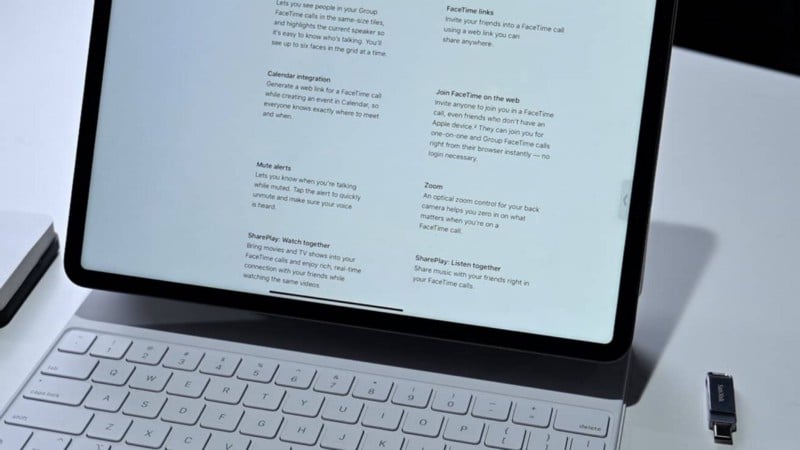
روابط سريعة
ما هي “الملاحظات السريعة”؟
هل سبق لك أن واجهت موقفًا تُريد فيه تدوين فكرة أو رقم هاتف محمول بسرعة ولكن ليس لديك التطبيق المُناسب لذلك أو لا يُمكنك الوصول إليه؟ بالطبع ، يُمكنك دائمًا فتح تطبيق تدوين الملاحظات المفضل لديك وإنشاء ملاحظة جديدة. ولكن ليس هذا هو الهدف هنا. قد تفوتك هذه اللحظة عندما تفتح تطبيقًا لكتابة ملاحظة.
لذا يُمكن أن تُساعدك “الملاحظات السريعة” من Apple في مثل هذه المواقف.
الاسم واضح بذاته ، حيث إن “الملاحظات السريعة” هي ميزة جديدة تُتيح لك إنشاء ملاحظة جديدة بسرعة دون فتح تطبيق “الملاحظات” 
بعد إنشاء ملاحظة سريعة جديدة ، سيتم تخزينها تلقائيًا في تطبيق “الملاحظات” 
كيفية إنشاء “ملاحظة سريعة”
كما يُمكنك أن تتوقع ، من السهل جدًا إنشاء ملاحظة سريعة. هناك طريقتان للقيام بذلك على Mac و iPad ، والعملية متشابهة على كلا الجهازين.
كيفية إنشاء ملاحظة سريعة على جهاز iPad
كل ما عليك فعله هو تمرير إصبعك أو قلم Apple Pencil إلى الداخل من الزاوية اليمنى السفلية لجهاز iPad. سترى مربعًا صغيرًا ينبثق من الزاوية ، وسوف يكبر كلما مررت إلى منتصف الشاشة. تأكد من أنَّ الصندوق كبير بما يكفي قبل تحرير إصبعك. خلاف ذلك ، سوف يختفي مرة أخرى.
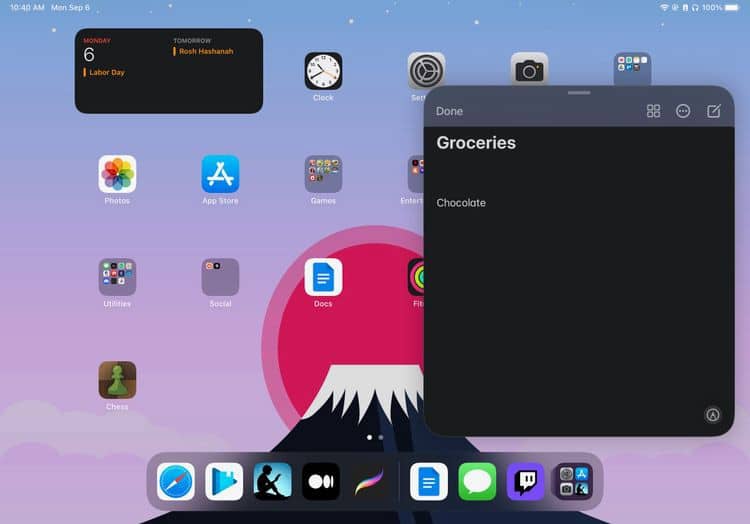
إذا كنت لا تُريد استخدام الملاحظة السريعة بعد الآن ، فانقر فوق تم في زاوية الملاحظة لحفظها أو رفض ذلك.
كيفية إنشاء ملاحظة سريعة على جهاز Mac
إذا كنت لا تستخدم الزوايا الفعالة (يُمكنك استخدام زوايا الشاشة على أنها زوايا فعالة، لبدء الإجراءات بسرعة عند نقل المؤشر إلى زاوية) على جهاز Mac الخاص بك ، فستتوفر “الملاحظة السريعة” في الركن الأيمن السفلي من شاشتك. كل ما عليك فعله هو تحريك المؤشر في الزاوية اليمنى السفلية وستظهر زاوية ملاحظة سريعة. انقر فوق تلك الزاوية لإظهار ملاحظة سريعة جديدة في وسط الشاشة.
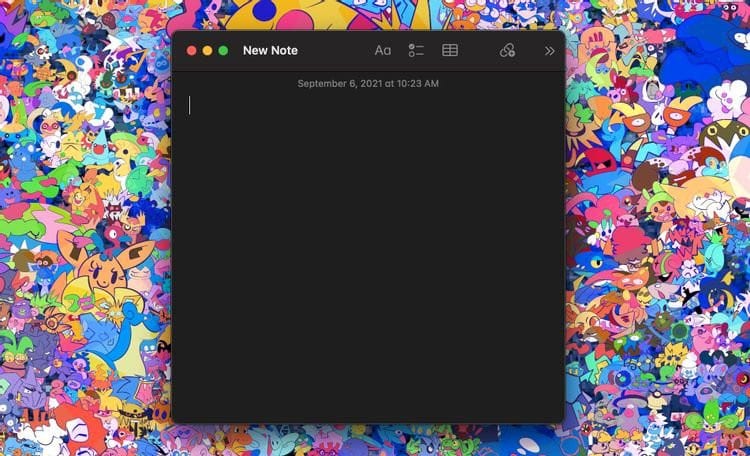
كيفية حفظ التحديد في Safari داخل ملاحظة سريعة
هناك طريقة أخرى لفتح ملاحظة سريعة وهي البدء بتحديد أي نص في متصفح Safari. يعمل هذا الحل على Safari لكل من Mac و iPad. ما عليك سوى اتباع الخطوات التالية:
- قم بتحديد أي نص من موقع ويب على جهاز iPad أو Mac.
- إذا كنت تستخدم نظام Mac ، فانقر مع الضغط على مفتاح
Controlعلى النص ، ثم انقر فوق ملاحظة سريعة جديدة أو إضافة إلى ملاحظة سريعة. - إذا كنت تستخدم جهاز iPad ، فبعد تحديد النص ، ستظهر قائمة منبثقة. اضغط على ملاحظة سريعة جديدة أو إضافة إلى ملاحظة سريعة.
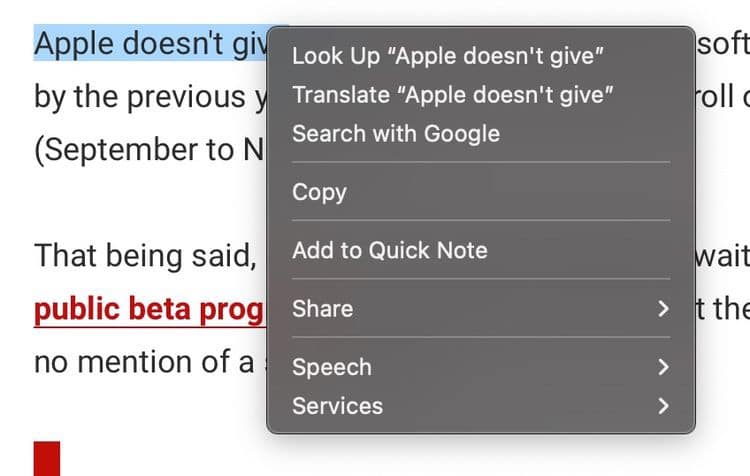
سترى إما ملاحظة سريعة جديدة أو إضافة إلى ملاحظة سريعة بناءً على ما إذا كان لديك بالفعل ملاحظة سريعة مفتوحة. في كلتا الحالتين ، ستظهر ملاحظة سريعة مع النص الذي حددته والرابط إلى موقع الويب قد تم إضافته بالفعل.
أين يتم حفظ الملاحظات السريعة؟
في كل مرة تُنشئ فيها ملاحظة سريعة جديدة ، سيتم حفظها تلقائيًا في تطبيق “الملاحظات” 
- على جهاز iPad أو Mac ، افتح تطبيق “الملاحظات”
- من مجلدات الملاحظات ، حدد الملاحظات السريعة ، الموجود أعلى قائمة المجلدات.
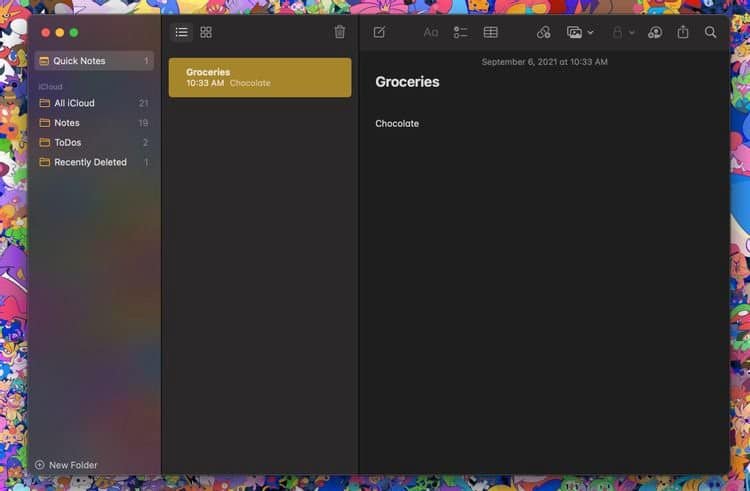
لسوء الحظ ، لا توجد طريقة لتخزين ملاحظاتك السريعة في مجلد آخر تلقائيًا ، لذلك ستحتاج إلى الضغط لفترة طويلة أو النقر نقرًا مزدوجًا فوق كل ملاحظة سريعة ، وتحديد نقل ، واختيار مجلد جديد لنقل ملاحظتك السريعة. ستحتاج إلى القيام بذلك في كل مرة تقوم فيها بإنشاء ملاحظة سريعة جديدة.
كيفية تمكين أو تعطيل الملاحظات السريعة
بشكل افتراضي ، يجب أن يتم تمكين “الملاحظات السريعة” على جهاز Mac أو iPad بعد تحديث نظام التشغيل لأول مرة. ومع ذلك ، إذا لم تكن متأكدًا مما إذا كانت قيد التشغيل أم لا ، أو إذا كنت تُريد تعطيل “الملاحظات السريعة” ، فيُمكنك دائمًا تحرير الإعدادات بما يتناسب مع احتياجاتك.
كيفية تمكين أو تعطيل الملاحظات السريعة على جهاز iPad
- افتح الإعدادات.
- قم بالتمرير لأسفل وحدد Apple Pencil.
- ضمن إيماءات Apple Pencil ، اضغط على التمرير نحو الزاوية اليمنى.
- انقر فوق “ملاحظة سريعة” أو “إيقاف” إذا كنت تُريد تمكين أو تعطيل “الملاحظات السريعة”.
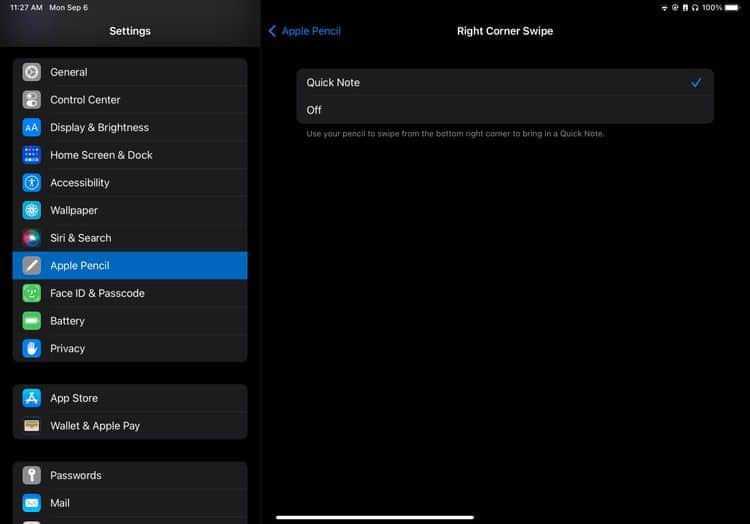
كيفية تمكين أو تعطيل “الملاحظات السريعة” على نظام Mac
- انقر فوق شعار Apple في الزاوية العلوية اليسرى من شاشتك.
- انقر فوق
تفضيلات النظام -> التحكم في المهمة -> الزوايا الفعالة. - إذا كنت لا تستخدم الزوايا الفعالة ، فيجب تعيين “الملاحظات السريعة” في الركن الأيمن السفلي. انقر فوق ملاحظة سريعة لتحديد خيارات أخرى أو لتعطيل “الزوايا الفعالة”. يُمكنك أيضًا إضافة الملاحظات السريعة إلى ركن آخر إذا كنت تُريد ذلك.
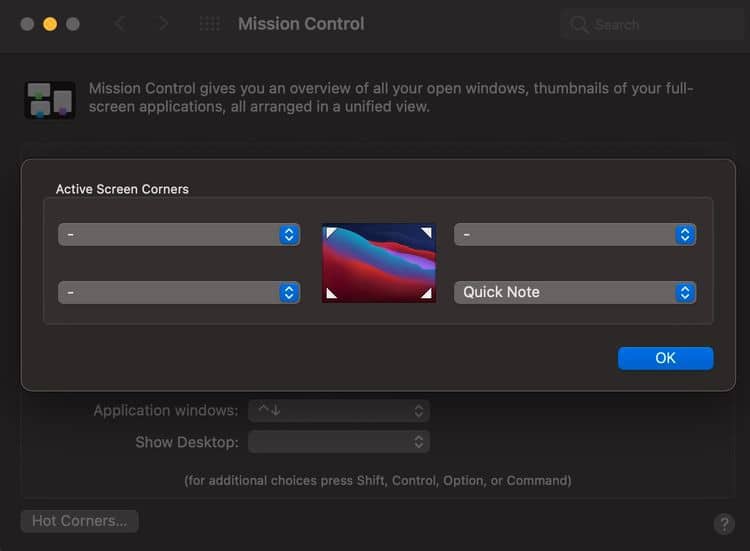
تدوين الملاحظات بشكل مباشر
مع “الملاحظات السريعة” ، لن تقلق أبدًا بشأن نسيان شيء ما مرة أخرى. سواء كنت تستخدم جهاز iPad أو Mac ، فهناك دائمًا طريقة لحفظ ملاحظاتك.
أفضل شيء في هذه الميزة هو أنها واحدة فقط من العديد من الميزات الجديدة المتوفرة في iPadOS 15 و macOS Monterey. تحقق من ما الذي يجعل شركة Apple تلقى كل هذا النجاح؟